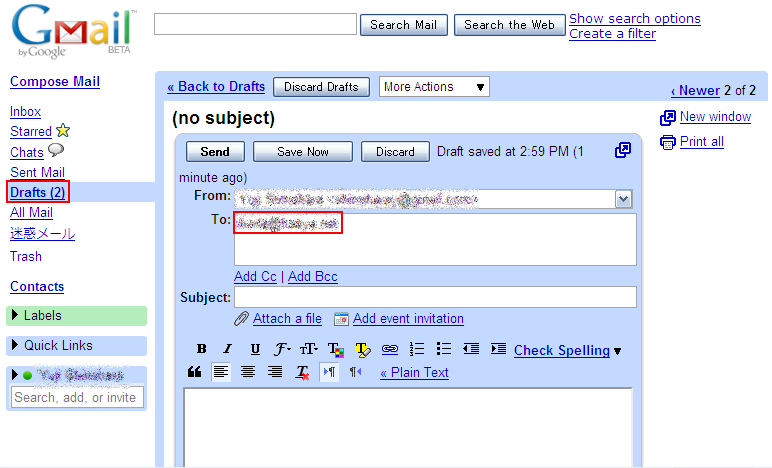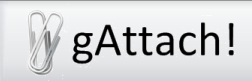
ブラウザを使ってメールのリンクを開くと、普段使っていないOutlookが起動してしまったことはありませんか?
私もメインはGmailで送受信をしているので、すこし困っていました。
今回は『mail to』リンクを全部Gmailに設定してしまう方法をご紹介します。
■『gAttach』を紹介する前に、普段FirefoxとGmailの組み合わせをお使いの方は一度以下方法をお試しください。
こちらの方がシンプルです。
IEやOperaなど複数の環境をまたぐ場合には『gAttach』をお使いになるといいと思います。
■Firefoxの『ツール』→『オプション』を開きます。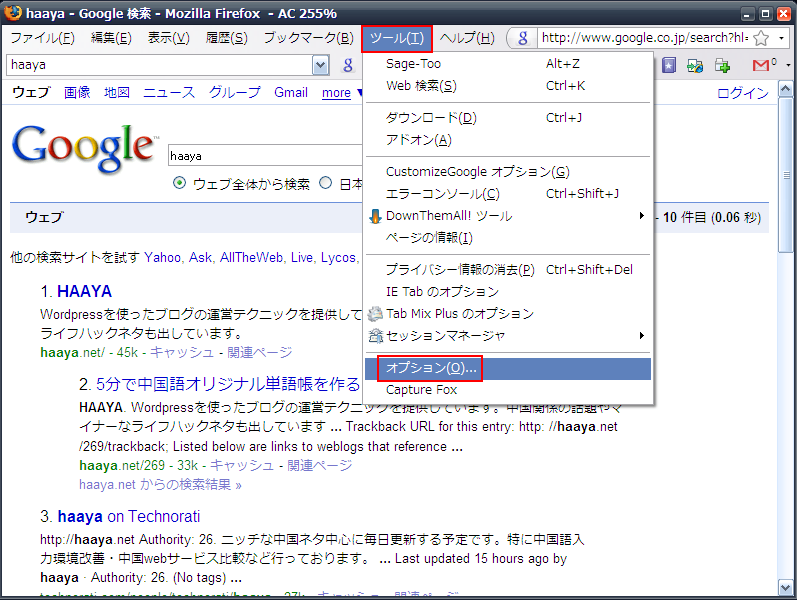
■『プログラム』タブを開き、ファイルの種類から『mailto』リンクを探します。
見つかったら、『取り扱い方法』から『Gmailを使用』を選択します。
これでFirefoxを使っていて、mailtoリンクをクリックすると、Gmailがそのまま開きます。
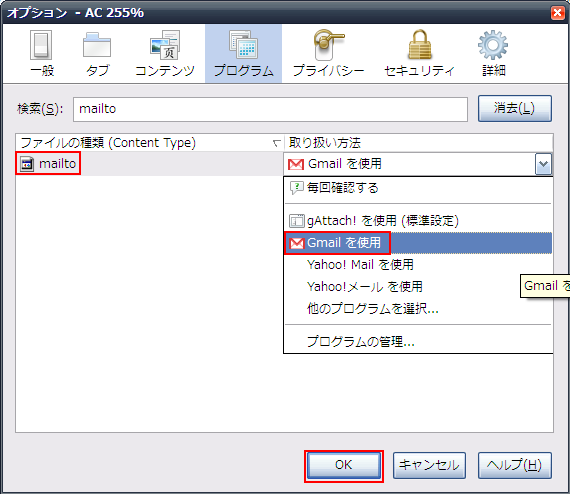
■さて『gAttach』の設定に移ります。
以下から『gAttach』をダウンロード、インストールを行います。
*gAttach! – Gmail Attachments Made Easy in Windows!
http://www.gattach.net/
■セットアップが終わると以下のようなダイアログが出ます。
『gAttach』を標準のメールソフトとして設定する部分です。
『gAttach』はメール機能を持たないが、mailtoリンクとGmailの橋渡しをするソフトみたいです。
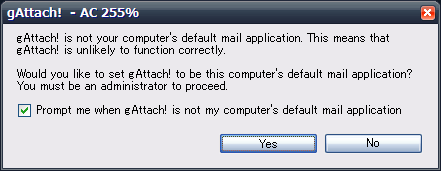
■『gAttach』の初回起動画面です。
『Account』設定ではGmailへの挙動が設定できます。
ログイン情報をソフトに保持させたくない場合には、上の方を選択しておきましょう。
おお、Google Appsの方でも利用が可能みたいですね。
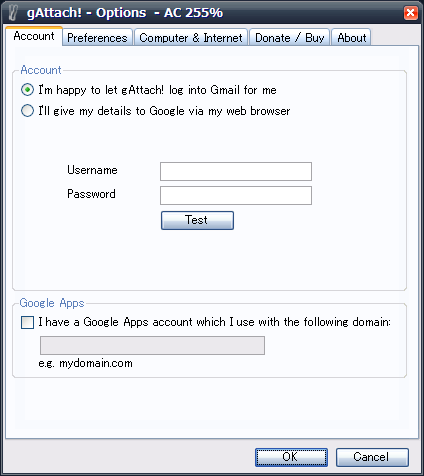
■設定が終わって、mailtoリンクをクリックします。
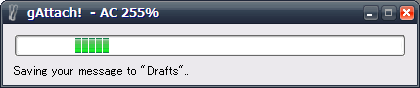
■するとGmailのドラフト(下書き)にいったん保存されます。
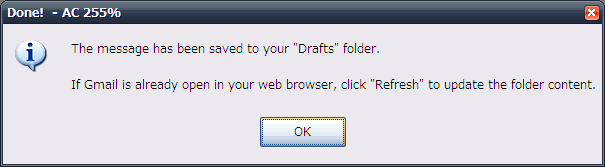
■宛先に先ほどのmailtoリンクが入っており、ゆっくり編集可能です。